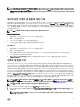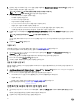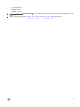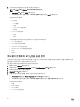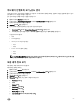Users Guide
12
섀시 관리
OpenManage Integration for VMware vCenter를 사용하면 선택한 섀시에 대한 추가 정보를 볼 수 있습니다. Chassis
Information(섀시 정보) 탭에서 개별 섀시에 대한 섀시 개요 세부 정보와 하드웨어 인벤토리, 펌웨어 및 관리 컨트롤러에 관한 정
보를 볼 수 있습니다. 각 섀시마다 다음 세 가지 탭이 표시되며 일부 섀시의 경우 모델에 따라 표시되는 탭이 다릅니다.
Summary(요약) 탭
Monitor(모니터) 탭
Manage(관리) 탭
섀시 요약 세부정보 보기
섀시 요약 페이지에서 개별 섀시에 대한 섀시 요약 상세 정보를 볼 수 있습니다.
섀시 요약 세부정보를 보려면 다음을 수행하십시오.
1. 홈 페이지에서 vCenter를 클릭합니다.
2. 왼쪽 창에 있는 OpenManage Integration 아래에서 Dell Chassis(Dell 섀시)를 클릭합니다.
3. 왼쪽 창에서 해당 섀시 IP를 선택합니다.
4. Summary(요약) 탭을 클릭합니다.
선택한 섀시에 대해 다음과 같은 정보가 표시됩니다.
• 이름
• Model(모델)
• Firmware Version(펌웨어 버전)
• 서비스 태그
• CMC(CMC 링크를 클릭하면 Chassis Management Controller(섀시 관리 컨트롤러) 페이지가 표시됨)
노트: 섀시를 인벤토리화하지 않는 경우 서비스 태그와 CMC IP 주소만 표시됩니다.
5. 선택한 섀시에 연결된 장치들의 상태를 볼 수 있습니다. 기본 창에는 섀시의 전체적인 상태가 표시됩니다. 표시되는 상태
인디케이터에는 Healthy(양호), Warning(경고), Critical(치명적 결함), Not Present(표시되지 않음)가 있습니다. Chassis
Health(섀시 상태) 그리드 보기에는 각 구성 요소의 상태가 표시됩니다. 이들 섀시 상태 매개변수는 VRTX 버전 1.0 이상과
M1000e 버전 4.4 이상에 적용됩니다. 4.3 이전 버전의 경우, Healthy(양호)와 Warning(경고) 또는 Critical(치명적 결함)(주
황색
역삼각형과 느낌표)의 두 가지 상태 인디케이터만이 표시됩니다.
노트: 전체적인 상태에는 상태 매개변수가 가장 낮은 섀시를 기초로 하여 상태가 표시됩니다. 예를 들어, 양호 표시가
5개 있고 경고 표시가 1개 있다면, 전체적인 상태는 경고로 표시됩니다.
6. CMC Enterprise 또는 Express 등의 라이센스 유형과 섀시의 만료 날짜를 확인할 수 있습니다. 이것은 M1000e 섀시에는 해
당되지 않습니다.
7. Warranty(보증) 아이콘에는 서버의 남은 일 수와 사용한 일 수가 표시됩니다. 하나 이상의 보증을 보유하고 있는 경우, 보
증 잔여 일 수를 계산할 때 마지막 보증의 최종일이 감안됩니다.
8. Active Errors(활성 오류) 표에는 Chassis Health(섀시 상태) 페이지에 표시된 섀시에 대한 오류들이 표시됩니다. M1000e
4.3 버전 이하의 경우, 활성 오류가 표시되지 않습니다.
65